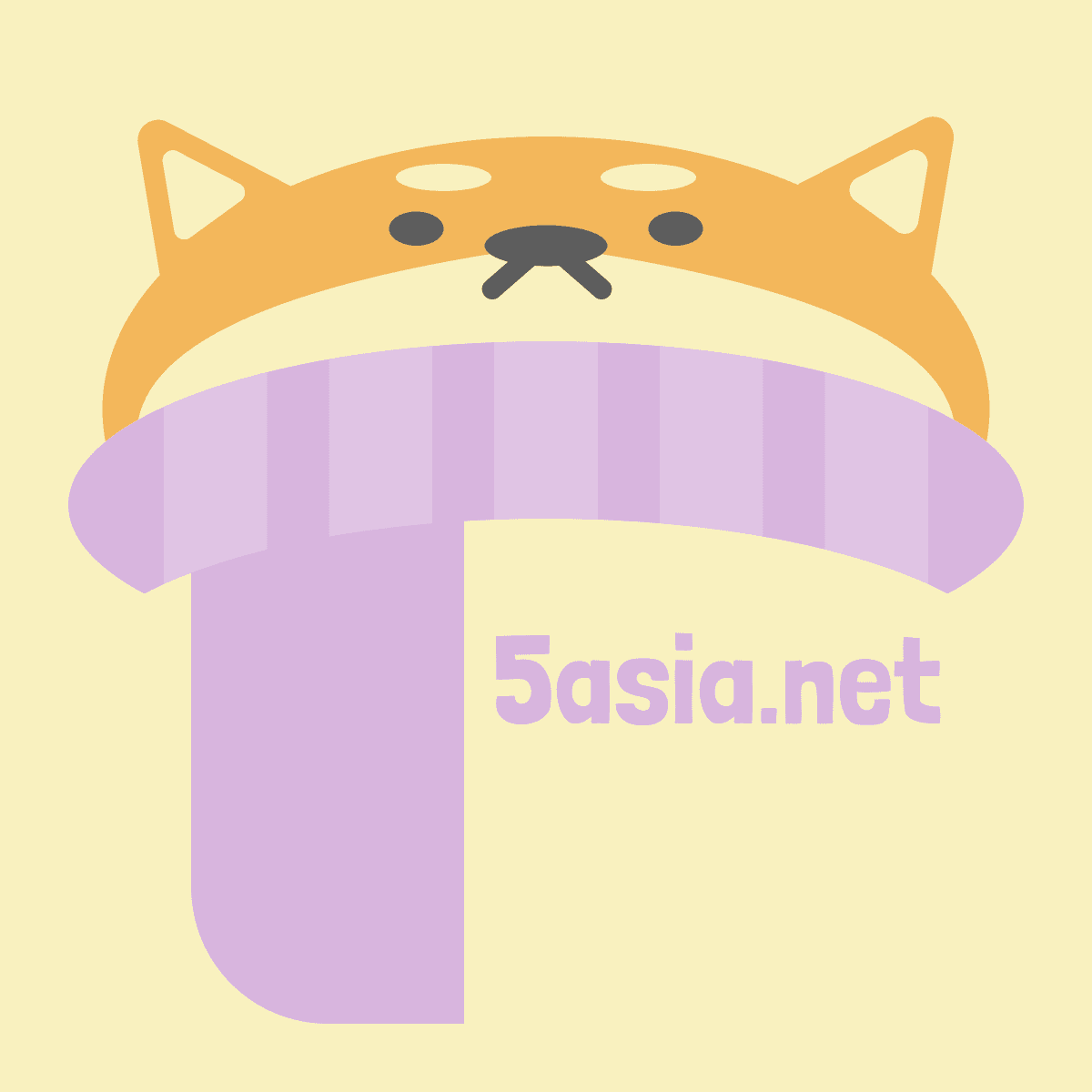ロゴを自分で作りたいと思うことはありませんか?
でも、センスもないし、ソフトを使いこなすスキルもないのに有料のソフトをわざわざ入れるのもなと。
そんな人におススメのサービスがあります。
hatchfulというサイトです。しかも無料です。←これ重要なことです。
試してみたい方はこちら↓
完全無料のロゴ作成サービスhachful
使い方も何も超簡単すぎて説明なんて不要ですが一応説明させてください。
hatchfulで手軽に無料でロゴを作ってみよう
まず、hatchfulのページを開きます。
トップページはこんな感じ。英語です。
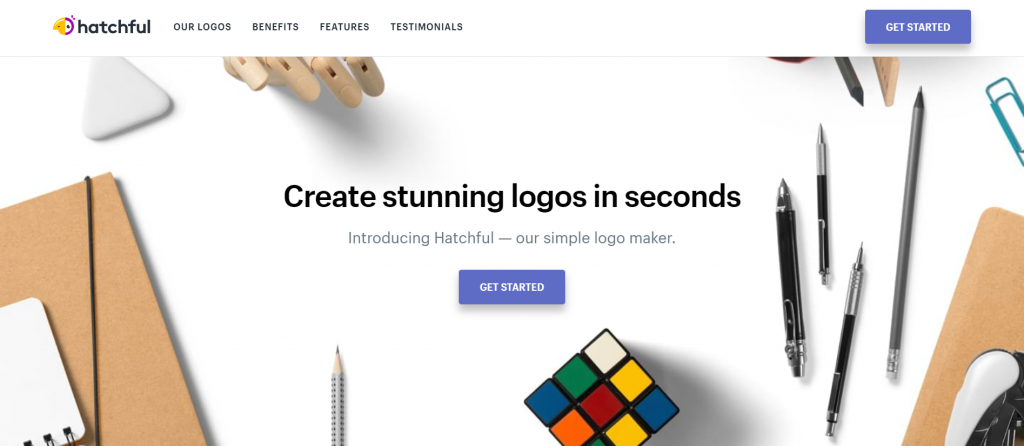
でも難しいこと要求してきたりしませんので、英語アレルギーがある方でも簡単にできちゃいますので安心してください。
右上か中央の、GET STARTEDという青いボタンを押しましょう。
『さぁ始めようぜ!!』って書いてあります。(わかるよw)
どんどん行きましょう。

Choose your business space
This helps us create better designs
『どんな分野で使うの?これ教えてくれたらめっちゃいいやつ作れるよ!』
って感じのことを言ってます。
13個選択肢があります。僕は今回このブログで使うロゴを作りたかったので、ブログで使うとなるとなんだ?
techか?そんな仰々しい感じじゃないな。
うーん、とりあえず、一番下のNone of the above
『上にないんだよ』を選択し、右上に出ているNEXTへ。
Choose your visual style
『ロゴの見た目、スタイルを選んでね、あともうちょっとでできるから』って言ってくるのでなんとなく選びましょう。
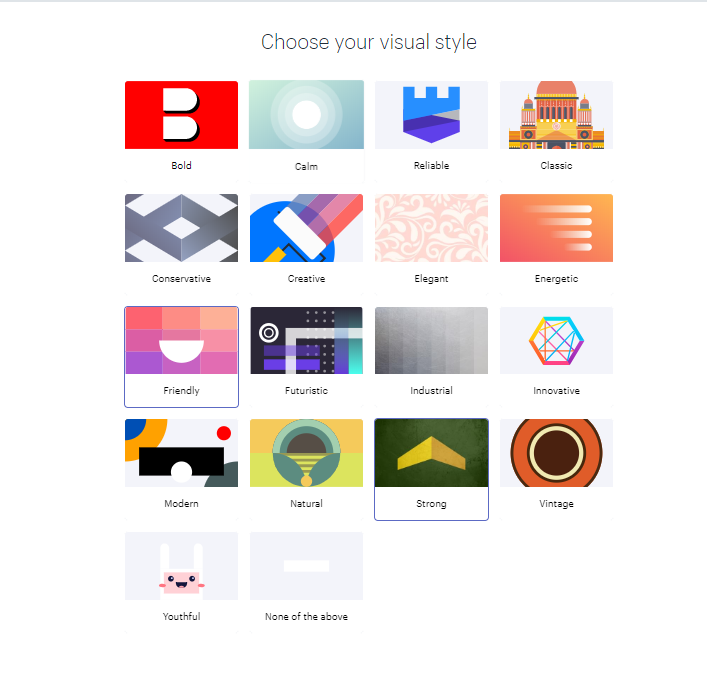
ここには18個の選択肢がありますが僕は深く考えず、Friendlyを選択。
またまた右上のNEXTを押して次へ。
Add your business name
You can change this information later even after the designs have been created
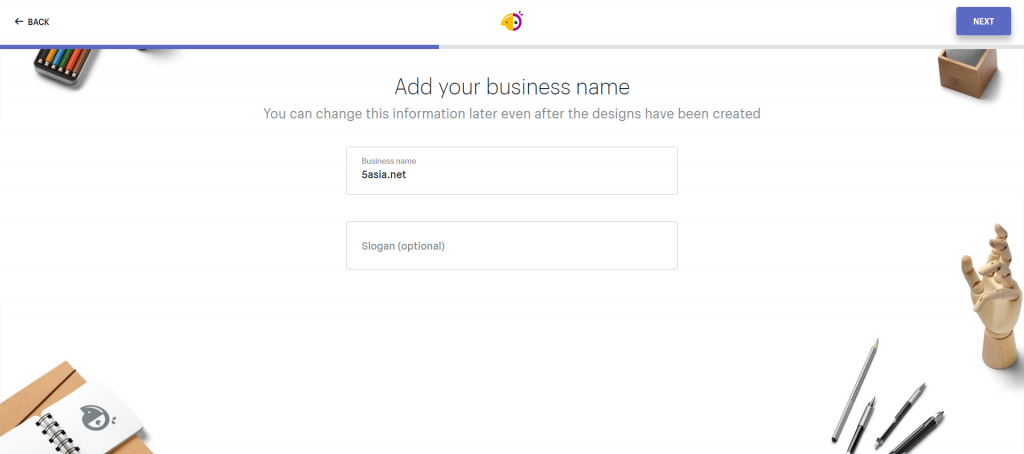
『ビジネスネームを入れてね。デザインができた後でも変更できるから安心してくれよな!』
と、言ってきますので僕はまずここにブログ名の5asia.netを入れました。
そしてお決まりのNEXTを押して次へ。
Tell us where the logo will be used
Choose all that may apply
『ロゴがどこで使われるか教えてくれよな、使われそうな場所は全部選んでね!』
と言ってきます。
とりあえず雰囲気で選びましょう。僕はOnline store or websiteと名刺なんて作りませんがBusiness cardsを選びました。
We made these logos for you
Choose one to start editing. You can pick a different logo anytime.
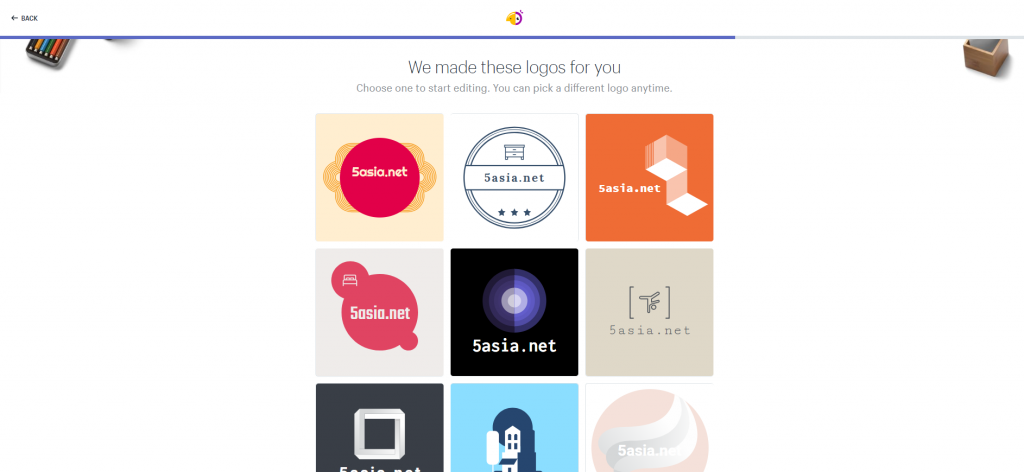
『ロゴを作ったよ、いつでも違うのも選べるからね!』
と親切に言ってきます。
自分でデザイン能力が無い僕にとってはどれも感動するくらいいいなと思います。
どれでもいいんじゃないかって思うくらい。
僕はスクロールして真ん中らへんにあったかわいい動物のロゴにしました。
やっぱりブログの分陰期に合わせたほうがいいですからね。

次に進むと細かい調整ができます。
さっき出てきた、ビジネスネームを変更できる項目
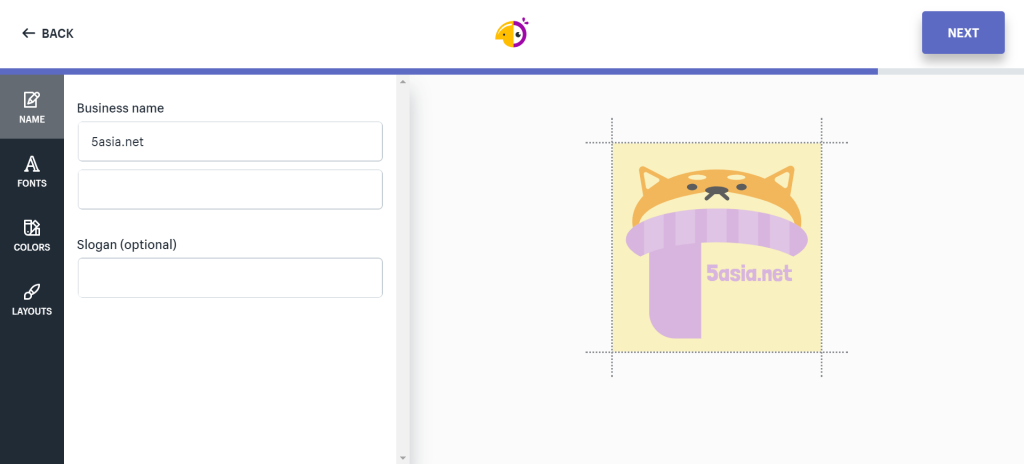
フォントを変更できる項目
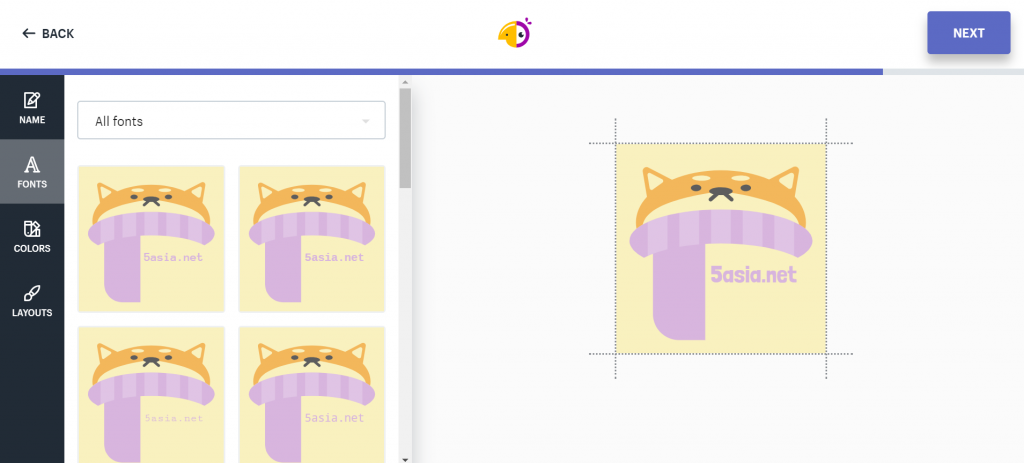
色を変更できる項目
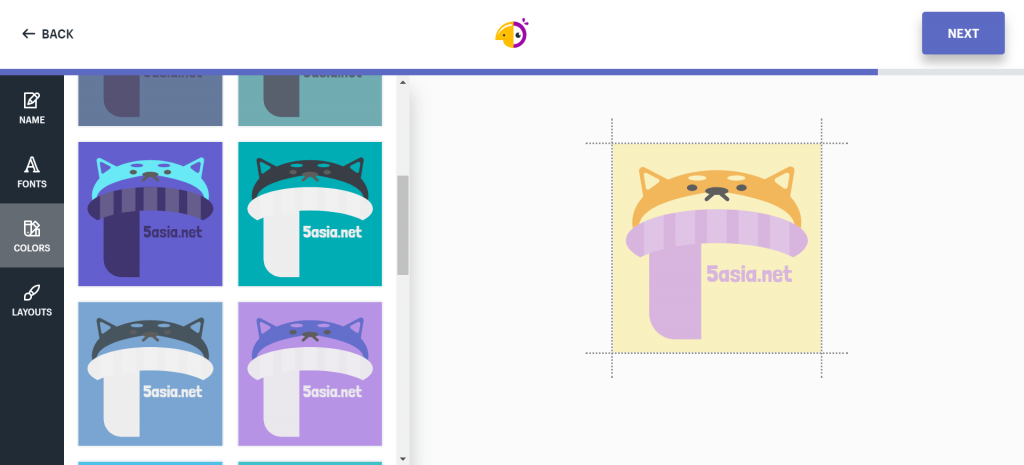
レイアウトを変更できる項目
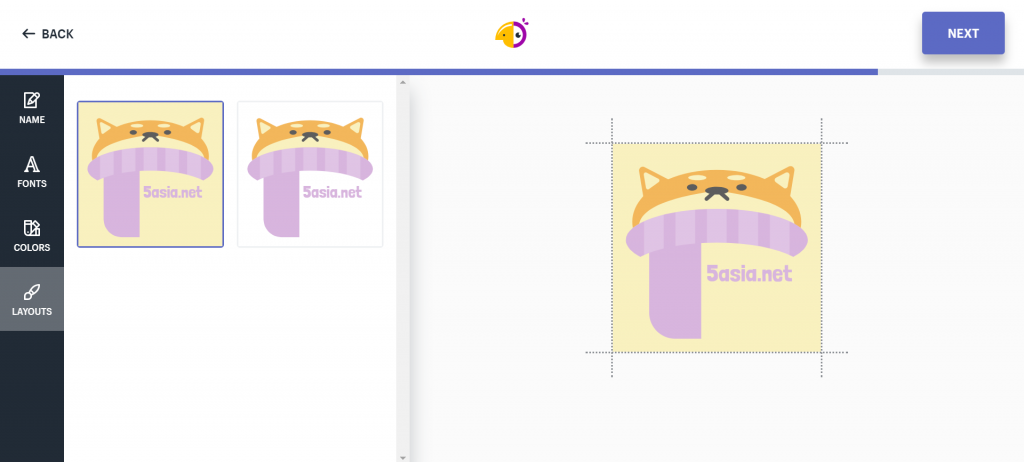
次へ進むと、
Congratulations on your new logo
Download your free logos now
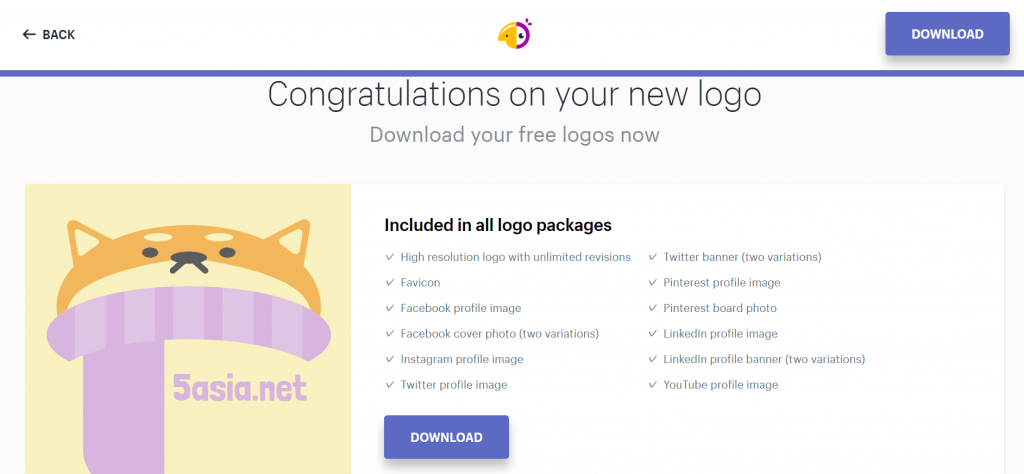
『おめでとう!新しいロゴできたよ!今すぐ無料でダウンロードしてね!』
って、言われるので、青いダウンロードのボタンを押します。
するとメールアドレスを入力へと進むので、入力。
英語のサイトでメールアドレス入れるの躊躇する人結構多いですが、無料に個人情報の提供はつきものです。
怖くて怖くて仕方ない、でもどうしてもロゴが欲しい!という方は捨てアドレスでやりましょう。
メールアドレスを入力すると、こんな画面に変わります。
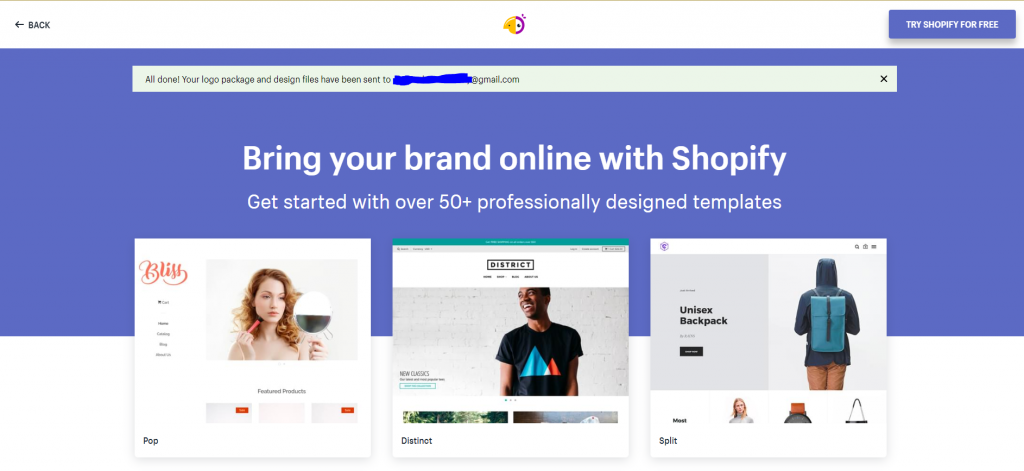
All done! Your logo package and design files have been sent to あなたのアドレス
『全部終わったよ、ロゴのファイルメールアドレス宛に送っといたから!』
と言われるので、メールを確認しましょう。
するとこんなメールが来ているので緑色のダウンロードボタンをポチり。
大丈夫でウィルスなんて入ってませんでした。
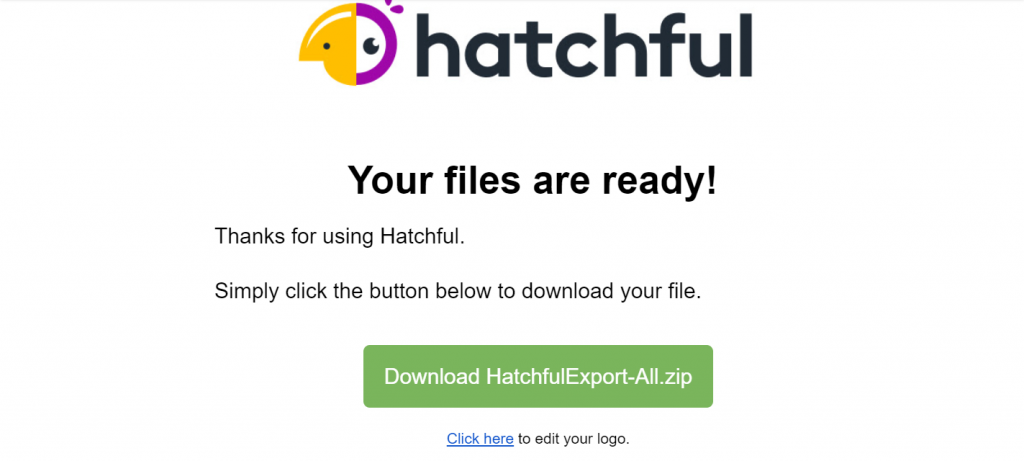
すると、zipファイルがダウンロードされ、展開すると、中身はこんな感じです。
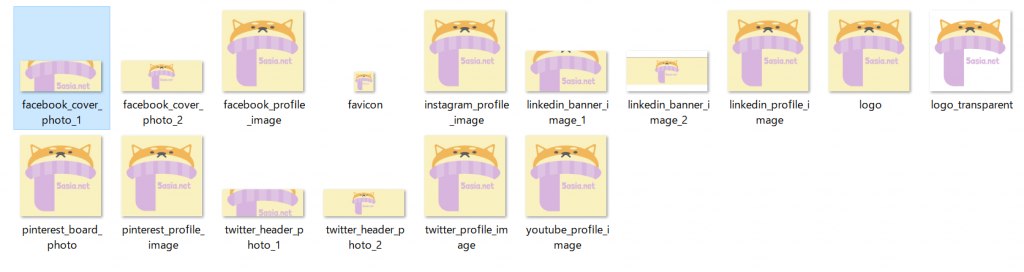
簡単すぎて今までの自分でやってみようという時の緊張感は何だったんだと。。。
メールアドレスを入れた後の注意
メールアドレスを入力した後は当たり前ですがメールでファイルが送られてきます。
ダウンロードをそのまま開始してくれるわけではありません。
メール送ったよという文章を見落として、
『なんだよ進まないじゃん、ここ押せばいいの?』
と右上のTRY SHOPIFY FOR FREEへ行かないようにしましょう。
そこはダウンロードではなく無料体験へと誘導する場所ですので。
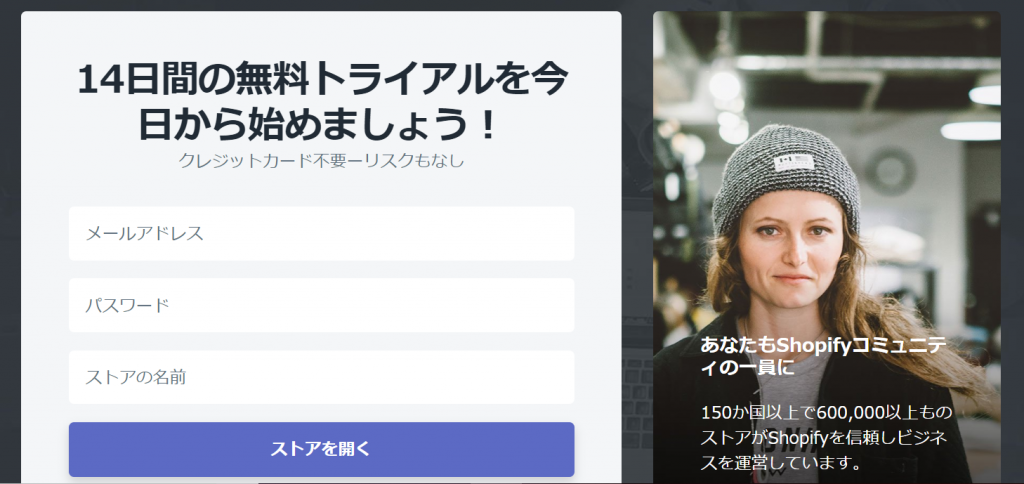
この画面に遷移してしまったらそっとブラウザを閉じましょう。
そのころにはメールボックスにファイルが届いているでしょうから。
僕はなぜかGmailのPromotionsのフォルダーに振り分けられていたのでちょっと困惑しました。
ちょっとしたデメリット簡単がゆえにデザインが人と被る可能性がある
デメリットというほどのことでもありませんが、簡単、無料となると今後多くの人に利用されることが予想されます。
そうなると必然的にデザイン被りなんかが出てくることかと思います。
まぁ、テキストまでかぶることは珍しいと思うので、なるべく細かい設定のところでオリジナリティが出るようにひと手間加えましょう。
ただ、あんまりガチャガチャやるとせっかくのデザインが台無しになるので程々にしましょう。
しばらくこのブログのロゴはhatchfulでさっき作ったかわいいロゴで行きます!
皆さんも是非、このhatchful、大変便利なので利用してみてください。